w10电脑PPT图标异常怎么办|w10系统PPT图标异常修复方法
时间:2017-04-14 来源:互联网 浏览量:
在w10系统中,我们在桌面上创建的ppt文件,发现为文件的图标显示不正常,该怎么办呢?下面小编就跟大家说说w10电脑PPT图标异常怎么办。

w10系统PPT图标异常修复方法:
1、从下面任务栏的搜索框搜索【控制面板】,点击【控制面板】;
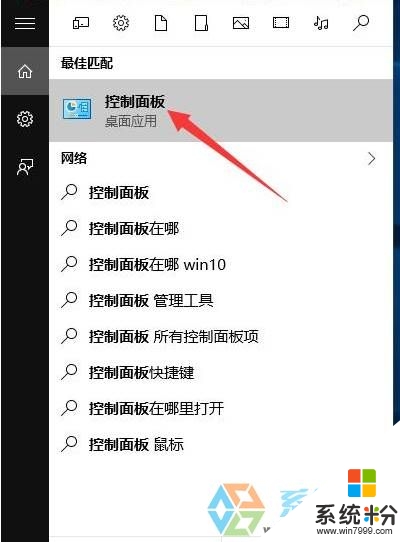
2、在控制面板的查看方式为“类别”的情况下,点击【系统和安全】;
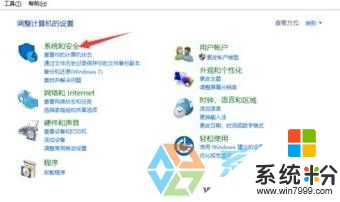
3、点击【系统】;
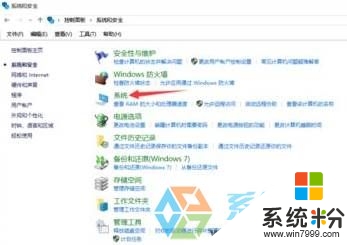
4、点击【高级系统设置】;
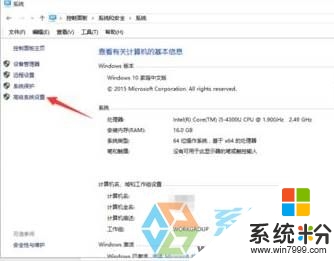
5、点击性能【设置】;
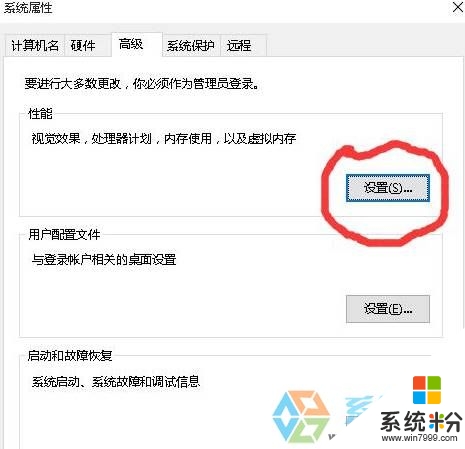
6、把【显示缩略图而不是显示图标】前面的勾去掉,点击应用,确认即可解决。
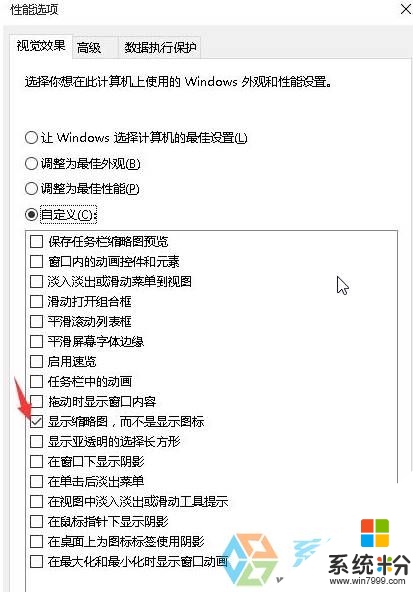
原来是缩略图显示的问题导致的。
【w10电脑PPT图标异常怎么办】就为大家介绍完了,要是有用户有此需求的,那么就赶紧按照教程操作吧。如果有新电脑系统下载使用的疑问,都可以上系统粉官网查看。
我要分享:
相关教程
- ·w10电脑任务栏图标显示异常怎么办|w10通知区域图标异常修复方法
- ·Win10 PPT图标显示异常怎么解决?
- ·Win10桌面图标异常怎么办?轻松解决Win10桌面图标异常的方法!
- ·w10更新后驱动设备异常怎么办|w10更新驱动设备异常的解决方法
- ·Win10 word图标异常该怎么办?Win10 Word图标空白的修复方法!
- ·Win10桌面图标变成白色未知怎么办?修复win10图标异常的方法
- ·电脑如何调出ie浏览器 Win10如何在桌面上调出IE浏览器
- ·win10更改硬盘分区 win10调整现有硬盘分区的方法
- ·电脑桌面如何隐藏图标 Windows10系统恢复隐藏的桌面图标方法
- ·windows10儿童模式 Win10电脑的儿童模式设置步骤
win10系统教程推荐
- 1 windows10儿童模式 Win10电脑的儿童模式设置步骤
- 2 电脑定时开关机在哪里取消 win10怎么取消定时关机
- 3 可以放在电脑桌面的备忘录 win10如何在桌面上放置备忘录
- 4怎么卸载cad2014 CAD2014清理工具(win10系统)
- 5电脑怎么设置网线连接网络 Win10笔记本电脑有线连接网络设置步骤
- 6电脑桌面无线网络图标不见了 win10 无线网络图标不见了怎么恢复
- 7怎么看到隐藏文件 Win10如何显示隐藏文件
- 8电脑桌面改到d盘,怎么改回c盘 Win10桌面路径修改后怎么恢复到C盘桌面
- 9windows过期不激活会怎么样 win10过期了还能更新吗
- 10windows10中文输入法用不了 Win10打字中文乱码怎么办
win10系统热门教程
- 1 如何使用U盘安装Win10系统?U盘安装Win10详细教程
- 2 如何让Win10开始菜单中的喜欢的应用排的上面一点?
- 3 解决Win10老游戏不能玩、花屏、不能最大化、黑屏的解决方法
- 4Win10正式版如何激活?几大方法任君挑选!
- 5Win10一周年正式版KB3213986累积更新离线下载(14393.693)
- 6win10开机黑屏只有鼠标的完美修复方法!
- 7w10系统不能连接打印机怎么办
- 8win10固态硬盘占用高怎么办|win10固态硬盘占用100的解决方法
- 9Win10 elecworks无法连接到数据库的解决方法
- 10最后100天!Win7/Win8.1免费升级Win10福利将在周年更新完结
最新win10教程
- 1 win10更改硬盘分区 win10调整现有硬盘分区的方法
- 2 电脑桌面如何隐藏图标 Windows10系统恢复隐藏的桌面图标方法
- 3 windows10儿童模式 Win10电脑的儿童模式设置步骤
- 4文件怎么设置默认打开方式 Win10文件默认打开方式设置方法
- 5笔记本菜单栏怎么设置在底部 怎样把Win10任务栏还原到底部
- 6电脑定时开关机在哪里取消 win10怎么取消定时关机
- 7电脑修复dns Win10 DNS设置错误怎么修复
- 8电脑上隐藏的qq图标怎么出来 Win10任务栏qq图标消失怎么办
- 9win10系统在哪里看 win10系统如何查看电脑配置
- 10电脑输入法打出来的字是繁体字 Windows10输入法变成了繁体怎么转换为简体
